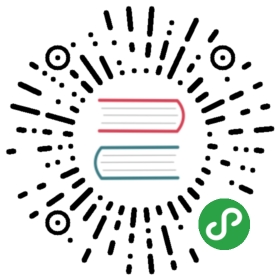Markdown
GitBook默认使用Markdown语法。
下面这些可以作为一个快速参考和展示。更多完整的信息,请参考 John Gruber’s original spec 和 Github-flavored Markdown info page。
标题
# H1## H2### H3#### H4##### H5###### H6
对于H1和H2,有下划线样式可供选择:
Alt-H1======Alt-H2------
强调
强调,又叫做斜体,使用 *星号* 或 _下划线_。重点强调,又叫做粗体,使用 **星号** 或 __下划线__。使用 **星号和_下划线_** 组合使用强调。删除线使用两个波浪线。~~划掉这个~~
列表
在这个例子中,前导空格和尾部空格显示为圆点 : ⋅)
1. 有序列表的第一项2. 另外一个项..* 无序子列表1. 事实上序号不起作用,那只是一个数字而已..1. 有序子列表4. 最后一个项...你可以适当的缩紧列表项中的段落。注意上面的空行和前导空格(至少一个,但是这里我们使用三个来对齐原始的Markdown内容)。...换行而不形成段落,你需要使用两个尾部空格。.....注意这行是分开的,但还在同一个段落中。.....(这个违背了不需要尾部空格的典型的GFM换行行为)。* 无序列表可以使用星号- 或者减号+ 或者加号
链接
有两种创建链接的方式。
[内嵌式链接](https://www.google.com)[带标题的内嵌式链接](https://www.google.com "谷歌的主页")[引用式链接][arbitrary case-insensitive reference text][相对引用一个库文件](../blob/master/LICENSE)[你可以在引用式链接定义中使用数字][1]或者空着什么都不写 [link text itself]用来说明引用链接的文字可以放在后面。[arbitrary case-insensitive reference text]: https://www.mozilla.org[1]: http://slashdot.org[link text itself]: http://www.reddit.com
脚注
Markdown默认使用的脚注样式链接不会在页面中显示。有时包含一个读者可见的非超链接注脚很有用。对于这样的注脚,GitBook支持的一种简单的语法。
Text prior to footnote reference.[^2][^2]: Comment to include in footnote.
图片
这是我们的logo(停留查看标题)内嵌式引用式![alt text][logo][logo]: https://github.com/adam-p/markdown-here/raw/master/src/common/images/icon48.png "Logo Title Text 2"
代码和语法高亮
代码块是Markdown规范的一部分,但是语法高亮不是。然而,很多渲染器,比如GitHub的和这里的Markdown,都支持语法高亮。支持那种语言以及语言的名字应该怎样写随渲染器的不同而变化。这里的Markdown支持许语言;查看完整的列表,以及如何写语言的名字,请参考 highlight.js 演示页.
内嵌 `代码` 有 `反引号` 包含它.
代码块要么被包含三个反引号 ``` 的行包围,要么被四个空格缩进。推荐仅仅使用被包围的代码块,它们使用方便并且只有它们支持语法高亮。
```javascriptvar s = "JavaScript语法高亮";alert(s);``````pythons = "Python语法高亮"print s``````没有指明语言,所有没有语法高亮。让我们随便写个标签试试 <b>tag</b>```
表格
表格不是Markdown规范的核心部分,但是它是GFM的一部分,这里的Markdown也支持它。
冒号可以用来对其列。| Tables | Are | Cool || ------------- |:-------------:| -----:|| col 3 is | right-aligned | $1600 || col 2 is | centered | $12 || zebra stripes | are neat | $1 |The outer pipes (|) are optional, and you don't need to make the raw Markdown line up prettily. You can also use inline Markdown.外部的管道符 (|) 是可选的,而且不需要优雅的排列Markdown。你还可以在表格中内嵌其他Markdown。Markdown | Less | Pretty--- | --- | ---*Still* | `renders` | **nicely**1 | 2 | 3
块引用
> 在邮件中块引用中很方便用来仿真文本的回复。> 这行是同一个块的一部分。引用结束> 当这行很长的文字被包裹的时候,它依然会被恰当的引用。让我们继续写下去来确保包裹它时对于每个人来说它足够长。你可以*在*块引用中使用其它**Markdown**。
内嵌HTML
You can also use raw HTML in your Markdown, and it’ll mostly work pretty well.
你同样可以在Markdown中使用HTML,并且它能很好的工作。
<dl><dt>Definition list</dt><dd>Is something people use sometimes.</dd><dt>Markdown in HTML</dt><dd>Does *not* work **very** well. Use HTML <em>tags</em>.</dd></dl>
水平线
三个或者更多...---连字符***星号___下划线
换行符
关于学习换行符是如何工作的,我的建议是去亲身实践并总结 — 敲击
这里有一些东西可以尝试一下:
我们以这行作为开始。This line is separated from the one above by two newlines, so it will be a *separate paragraph*.这行与上面那行被两个换行符分隔,所以它会成为一个 *单独的段落*。This line is also a separate paragraph, but...This line is only separated by a single newline, so it's a separate line in the *same paragraph*.这行同样是一个单独的段落,但是...这行仅仅被一个换行符分隔,所以它是一个在 *同一段落* 中的单独的行。
Youtube视频
视频不能被直接添加,但你可以添加一个链接至视频的图片,像这样:
<a href="http://www.youtube.com/watch?feature=player_embedded&v=YOUTUBE_VIDEO_ID_HERE" target="_blank"><img src="http://img.youtube.com/vi/YOUTUBE_VIDEO_ID_HERE/0.jpg"alt="IMAGE ALT TEXT HERE" width="240" height="180" border="10" /></a>
或者,使用纯Markdown,但是会丢失掉图片的大小和边框:
[](http://www.youtube.com/watch?v=YOUTUBE_VIDEO_ID_HERE)